Firmware ufficiale per telefoni explay. Explay Fresh: firmware per smartphone. Inoltre. Servizi Google
Far lampeggiare l'esposizione del navigatore GPS è facile come far lampeggiare qualsiasi altro navigatore. Per aggiornare il firmware non sono richieste assolutamente conoscenze e competenze professionali del PC, il firmware è esattamente lo stesso di. Tutto ciò di cui potresti aver bisogno sono istruzioni dettagliate e il loro rigoroso rispetto. Lo forniremo.
Preparazione al flashing del navigatore explay
Prendi il navigatore e collegalo ad un personal computer tramite l'apposito cavo fornito nel kit. Avrai un nuovo dispositivo esterno sul tuo computer.

Aprilo e vedrai la cartella Navitel, ora ne abbiamo bisogno. Basta fare clic su di esso e trascinarlo sul desktop o in qualsiasi altro posto sul PC, attendere che tutti i file vengano copiati. In questo modo si avvia il firmware
Vai al sito "navitel.ru" e registrati. Dopo la registrazione, accedi al tuo account personale e scarica il programma per l'aggiornamento del firmware nella sezione "download". E basta seguire le istruzioni del programma.
Ma questa opzione al momento non è efficace, il programma di aggiornamento automatico è in esecuzione in modalità test e potrebbero esserci dei problemi. Faremo il vecchio ma affidabile modo.
Vai al sito nella sezione "I miei dispositivi" e aggiungi il tuo navigatore. Puoi trovare la chiave di licenza disconnettendo temporaneamente il navigatore dal PC e andando al navigatore (sezione sul programma, su o qualcosa del genere). Immettere la chiave nel campo e confermare la registrazione del dispositivo. Ora sono disponibili diverse versioni firmware per l'aggiornamento manuale. Scorri l'elenco e trova il tuo dispositivo nell'elenco. Scarica il firmware.
Sostituzione del firmware nell'explay navigator
Decomprimi il firmware scaricato con qualsiasi archiviatore. Dopo aver decompresso, dovresti avere una cartella Navitel. Copialo nella cartella principale del navigatore. Ti verrà richiesto di sostituire tutti i vecchi file, accettando costantemente di sovrascriverli. Attendi il completamento della copia.

Ora scollega in tutta sicurezza il navigatore dal computer e verifica l'installazione del nuovo firmware. Se tutto è stato eseguito correttamente, quando scarichi Navitel, avrai una nuova versione del firmware.

Nota! Se riscontri errori durante il funzionamento del navigatore significa che hai poca memoria libera o non hai flashato correttamente. Nel primo caso è sufficiente copiare sul dispositivo la cartella precedentemente salvata sul PC. Secondo lo stesso principio, il navigatore Pioneer viene lampeggiato.
Viaggi costantemente e non c'è una buona Internet da nessuna parte? Stanco di prendere i bastoncini? C'è una soluzione -
Come eseguire il flashing di Explay Rio su una nuova versione del sistema operativo Android? Istruzioni dettagliate passo passo per eseguire il flashing di un telefono Explay Rio su una nuova versione del sistema operativo Android o firmware personalizzato, nonché per ottenere i diritti di superutente Root.
1. Preparazione dello smartphone Explay Rio per il firmware
1.1 La prima cosa da fare è scaricare i driver del telefono (per Win 7 o Win 8) sul tuo PC e poi installarli.
1.2 Dopo aver installato con successo i driver, scaricare il programmatore Flash Tool 3.20 per eseguire il flashing del telefono Explay Rio
1.3 Quindi scarica sul tuo PC il firmware per il telefono Explay Rio stesso, ufficiale 4.4 o personalizzato (ripristino per Explay Rio)
1.4 Colleghiamo il telefono al PC utilizzando il cavo USB in dotazione. Il computer dovrebbe avviare automaticamente il processo di installazione e debug di driver aggiuntivi per connettere lo smartphone al PC. Al termine di tutti i processi, scollegare lo smartphone dal PC.
2. Firmware Explay Rio
2.1 Esegui come amministratore, programma driver flash, SP Flash Tool 3.20. dovrebbe apparire una finestra come questa
 Firmware SP Flash Tool->Aggiorna
Firmware SP Flash Tool->Aggiorna 2.2 Nell'angolo in alto a sinistra troviamo la scritta "Opzioni", fare clic su di essa e selezionare "Modalità USB" nel menu a discesa, ovvero lavorare tramite la porta USB
2.3 Successivamente, nel programma SP Flash Tool, fare clic sul pulsante “scatter-loading” e selezionare il file “MT6272_Android_scatter_emmc” nella cartella con il firmware
2.4 Ci assicuriamo di non avere un segno di spunta su “DA DL All With Check….” e fare clic su "Aggiornamento firmware"
2.5 Spegni il telefono (per riassicurazione distorciamo la batteria), connettiti spento smartphone Explay Rio a un computer utilizzando un cavo USB e non toccare nulla, il firmware si avvierà automaticamente. Nella parte inferiore del programma puoi osservare l'avanzamento del firmware del tuo animale sotto forma di una striscia
 Strumento SP Flash - Flash
Strumento SP Flash - Flash 2.6 Aspettiamo la comparsa di un quadrato con un cerchio verde (questo significa che il firmware ha avuto successo), chiudiamolo, disconnettiamo lo smartphone dal computer.

2.7 Questo è tutto, il tuo smartphone Explay Rio verrà aggiornato con un nuovo firmware.
3. Ottenere i diritti di superutente root su Explay Rio
Come ottenere il root su Explay Rio? Molto semplice, utilizzando il programma Framaroot.
Un'app Android chiamata Framaroot che ti consente di eseguire il root del tuo Alcuni Gli smartphone/tablet Android sono letteralmente a un clic di distanza. L'applicazione permette di installare Superuser e SuperSu su smartphone/tablet senza l'utilizzo del personal computer. Non tutti i dispositivi sono supportati.
Tutto ciò che serve per ottenere i diritti di root utilizzando Framaroot è copiare il file APK nella memoria del dispositivo ed eseguire l'applicazione.
3.1. Scarica il programma Framaroot (puoi direttamente sul tuo telefono o copiarlo nella root della memory card. Non dimenticare di consentire l'installazione di applicazioni da fonti sconosciute nelle impostazioni del dispositivo).
3.2 Sul telefono Explay Rio, tramite qualsiasi file manager, installare il programma tramite il file Framaroot.apk e fare clic su "Consenti" se l'antivirus emette un avviso di rischio per la sicurezza. Scegli "Installa SuperSU" per ottenere i diritti di root, "Rimuovi root" per rimuovere i diritti di root o "Esegui script" ( solo per utenti esperti!). Se, quando avvii l'applicazione, nella finestra pop-up viene visualizzato il messaggio "Il dispositivo non è vulnerabile", disinstalla l'applicazione e cerca un altro modo.
3.3 Fare clic Gimli, Sam, Frodo, Legolas, Aragorn, Gandalf, Boromir, Barahir o Faramir, cioè. qualsiasi exploit disponibile per il tuo dispositivo. Se non funziona con un exploit, provane un altro.
3.4 È apparsa una finestra con uno smiley divertente :-), significa che i diritti di root sono stati ottenuti con successo.
Lo smartphone Explay Fresh è uno dei modelli di maggior successo e diffusi del famoso marchio russo che offre vari dispositivi mobili. Nell'articolo considereremo il software di sistema del dispositivo, o meglio, le problematiche di aggiornamento, reinstallazione, ripristino e sostituzione con versioni più attuali del sistema operativo, ovvero il processo del firmware Explay Fresh.
Possedendo caratteristiche tecniche generalmente standard e minimamente accettabili per gli standard odierni, il telefono adempie adeguatamente alle sue funzioni da diversi anni e soddisfa i requisiti degli utenti che utilizzano il dispositivo per chiamate, comunicazione nei social network e messaggistica istantanea e altri compiti semplici. La base dell'hardware del dispositivo è la piattaforma Mediatek, che prevede l'utilizzo di metodi noti per l'installazione del software di sistema e strumenti abbastanza semplici.
Il firmware del dispositivo e le operazioni che accompagnano il processo vengono eseguite dal proprietario dello smartphone a proprio rischio e pericolo. Seguendo le raccomandazioni riportate di seguito, l'utente è consapevole del potenziale pericolo per l'apparecchio e si assume la piena responsabilità delle conseguenze!
Prima di passare all'utilizzo di strumenti il cui compito è sovrascrivere le partizioni di sistema Explay Fresh, l'utente deve preparare lo smartphone e il computer che verranno utilizzati per il flashing. Infatti, una corretta preparazione rappresenta 2/3 dell'intero processo, e solo con la sua scrupolosa attuazione si può contare su un processo privo di errori e su un risultato positivo, ovvero su un dispositivo perfettamente funzionante.

Autisti
Nonostante Express Fresh sia definito come un'unità rimovibile senza problemi e azioni aggiuntive da parte dell'utente,

è comunque necessaria l'installazione di uno speciale componente di sistema necessario per associare il dispositivo in modalità firmware e un PC.

L'installazione del driver del firmware di solito non causa difficoltà, è sufficiente utilizzare le istruzioni e il pacchetto per i componenti di installazione automatica per i dispositivi MTK lampeggianti "Driver VCOM USB precaricatore". Sia il primo che il secondo sono reperibili nel materiale presente sul nostro sito, consultabile al link:

In caso di problemi utilizzare il pacchetto scaricato dal link sottostante. Si tratta di un set di driver necessari per manipolazioni con Explay Fresh per Windows x86-x64-OS, contenente un programma di installazione e componenti installati manualmente.

Come accennato in precedenza, installare i driver per uno smartphone non è difficile, ma per verificare che l'installazione sia corretta dovrai compiere alcuni passaggi aggiuntivi.


Diritti di superutente
In effetti, non è necessario avere il root per eseguire il flashing di Explay Fresh. Ma se la procedura viene eseguita correttamente, sarà necessario un backup preliminare delle partizioni di sistema, cosa possibile solo con privilegi. Tra le altre cose, i diritti del Superutente consentono di risolvere molti problemi con la parte del programma Express Fresh, ad esempio, per ripulirla dalle applicazioni preinstallate "spazzatura" senza reinstallare Android.



backup
Prima di eseguire il flashing di qualsiasi dispositivo Android, è necessario creare una copia di backup delle informazioni in esso contenute. Dopo aver ottenuto i diritti di superutente per Explay Fresh, possiamo supporre che non ci siano ostacoli alla creazione di un backup. Utilizza i consigli del materiale al link sottostante e acquisisci fiducia nella sicurezza dei tuoi dati.

Consideriamo più in dettaglio la procedura per rimuovere un dump di una delle sezioni più importanti di qualsiasi dispositivo MTK - NVRAM. Quest'area di memoria contiene informazioni sull'IMEI e il suo danno accidentale durante la manipolazione delle partizioni di sistema dello smartphone può portare all'inoperabilità della rete.
Senza backup NVRAM il ripristino è una procedura piuttosto complicata, quindi è altamente raccomandato seguire i passaggi seguenti!
La popolarità della piattaforma hardware MTK ha portato alla nascita di numerosi strumenti per il backup delle partizioni NVRAM. Nel caso di Explay Fresh, il modo più veloce per eseguire il backup dell'area IMEI è utilizzare uno script speciale, il cui archivio può essere scaricato dal collegamento:

Driver istantaneo
Quasi tutti i metodi del firmware Flash Fresh in un modo o nell'altro implicano l'uso di uno strumento universale per operazioni con sezioni di memoria di dispositivi costruiti sulla piattaforma Mediatek: SmartPhone Flash Tool. La descrizione dei passaggi di installazione di Android in questo articolo presuppone che l'applicazione sia presente nel sistema.


Firmware
Le caratteristiche tecniche di Express Fresh ti consentono di eseguire e utilizzare le funzionalità di quasi tutte le versioni di Android, comprese quelle più recenti. I metodi descritti di seguito sono una sorta di passaggi per ottenere il software di sistema più moderno sul dispositivo. L'esecuzione dei passaggi descritti di seguito uno per uno consentirà all'utente di acquisire conoscenze e strumenti che consentiranno successivamente di installare qualsiasi tipo e versione di firmware, nonché di ripristinare le prestazioni dello smartphone in caso di arresto anomalo del sistema.

Metodo 1: versione ufficiale di Android 4.2
Si consiglia l'utilizzo dello strumento SP Flash sopra descritto come strumento per l'installazione del sistema Explay Fresh, anche da parte del produttore dello smartphone stesso. I passaggi seguenti implicano l'installazione di qualsiasi versione del sistema operativo ufficiale nel dispositivo e possono anche servire come istruzioni per ripristinare gli smartphone con software non operativo. Ad esempio, installiamo su uno smartphone la versione firmware ufficiale 1.01, basata su Android 4.2.

- Innanzitutto scarica il pacchetto software:
- Decomprimere l'archivio risultante in una directory separata, il cui percorso non contiene caratteri cirillici. Il risultato sarà una cartella contenente due directory − SW E "AP_BP".

Nella cartella sono contenute le immagini per il trasferimento di Explay Fresh nella memoria, nonché altri file necessari SW.
- Avvia SP Flash Tool e premi la combinazione di tasti "Ctrl" + "spostare" + "o". Si aprirà la finestra delle opzioni dell'applicazione.
- Vai alla sezione Scaricamento e seleziona le caselle di controllo "Checksum USB", "Checksum archiviazione".
- Chiudi la finestra delle impostazioni e aggiungi il file scatter al programma MT6582_Android_scatter.txt da una cartella SW. Pulsante "scegliere"- selezione del file nella finestra Explorer - pulsante "Aprire".
- Il firmware dovrebbe essere eseguito nella modalità "Aggiornamento del firmware", selezionare l'elemento appropriato dall'elenco a discesa delle opzioni. Quindi premere il pulsante Scaricamento.
- Rimuovere la batteria da Explay Fresh e collegare il dispositivo senza batteria alla porta USB del PC.
- Il trasferimento dei file dal software alle partizioni di sistema verrà avviato automaticamente.
- Attendi che appaia la finestra "Scarica OK" confermando il successo dell’operazione.
- L'installazione di Android 4.2.2 ufficiale è completata, scollega il cavo USB dal dispositivo, installa la batteria e accendi il dispositivo.
- Dopo un primo avvio piuttosto lungo, eseguire la configurazione iniziale del sistema.
- Il dispositivo è pronto per l'uso!











Metodo 2: versione ufficiale di Android 4.4, ripristino
L'ultima versione ufficiale del sistema fornita da Explay per il modello Fresh è V1.13 basato su Android KitKat. Non è necessario sperare in aggiornamenti a causa del lungo periodo trascorso dal rilascio del dispositivo, pertanto, se lo scopo della procedura di reinstallazione è ottenere un sistema operativo ufficiale, si consiglia di utilizzare questa particolare versione.

Aggiornamento
Se lo smartphone funziona correttamente, la procedura per l'installazione della V1.13 tramite FlashTool ripete completamente l'installazione della V1.01 basata su Android 4.2. Segui gli stessi passaggi di cui sopra, ma utilizza i file della nuova versione.
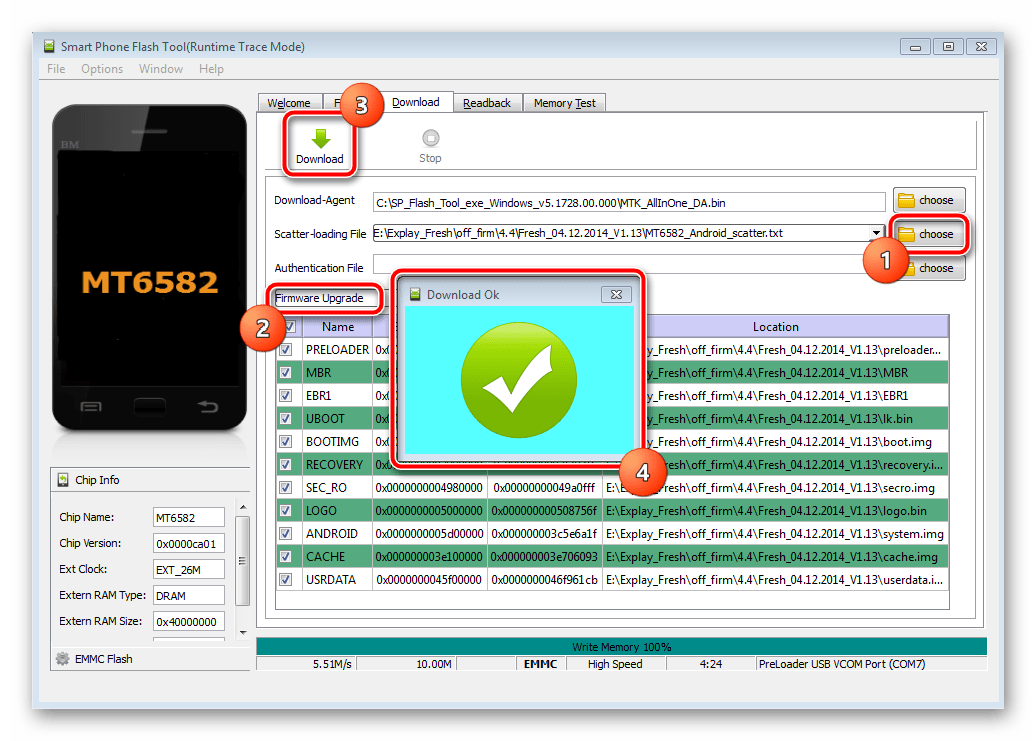



Per saperne di più su come utilizzare la recovery TWRP modificata, segui il link sottostante e consulta il materiale:
Android 5.1
Scegliendo la shell del software Explay Fresh, basata sulla quinta versione di Android, dovresti prima di tutto prestare attenzione alle soluzioni di noti team che sviluppano firmware personalizzato. In termini di popolarità tra gli utenti, CyanogenMod occupa uno dei primi posti e per il dispositivo in questione esiste una versione stabile del sistema 12.1.

Questa soluzione funziona quasi perfettamente. Scarica il pacchetto per l'installazione tramite TWRP:
- Il pacchetto zip risultante, senza decomprimerlo, verrà posizionato nella root della MicroSD installata in Express Fresh.
- Avvia la TWRP.
- Prima di reinstallare il sistema, è altamente consigliabile effettuare una copia di backup del sistema operativo già installato.
Prestare particolare attenzione alla presenza di una partizione di backup personalizzata prima dell'installazione NVRAM! Se non è stato utilizzato il metodo per ottenere un dump della partizione descritto all'inizio dell'articolo, è imperativo effettuare una copia di backup di quest'area tramite TWRP!

- Formattare le partizioni di sistema. seleziona un oggetto Pulire nella schermata principale dell'ambiente, quindi premere il pulsante "Cancellazione avanzata".

Seleziona tutte le caselle tranne "Scheda SD esterna", quindi far scorrere l'interruttore "Scorri per cancellare" a destra e attendere il completamento della pulizia. Al termine della procedura, recati nella schermata principale della TWRP, pigiando sul pulsante Casa.
- Installa CyanogenMod utilizzando l'oggetto Installare. Dopo essere passati a questa voce si aprirà una schermata per la selezione del file da installare, sulla quale premere il pulsante di selezione del supporto SELEZIONA STOCCAGGIO poi dillo al sistema "Scheda SD esterna" nella finestra con il commutatore per i tipi di memoria, quindi confermare la selezione con il pulsante OK.

Specificare un file cm-12.1-20151101-final-fresh.zip e conferma di essere pronto per iniziare l'installazione del sistema operativo personalizzato spostando l'interruttore "Scorri per installare" A destra. La procedura di installazione non richiede molto tempo e al termine il pulsante sarà disponibile. RIAVVIO DEL SISTEMA, cliccalo.
- Resta da attendere il download dell'Android personalizzato e l'inizializzazione dei componenti installati.
- Dopo aver definito i parametri principali di CyanogenMod

il sistema è pronto per il funzionamento.







Androide 6
Se l'obiettivo del flashing del dispositivo è l'aggiornamento della versione Android alla 6.0 su Explay Fresh, prestare attenzione al sistema operativo Remix della Resurrezione. Questa soluzione ha assorbito tutto il meglio dei noti prodotti CyanogenMod, Slim, Omni e si basa sui sorgenti Remix-Rom. Questo approccio ha consentito agli sviluppatori di creare un prodotto caratterizzato da stabilità e buone prestazioni. Notevoli sono le nuove impostazioni di personalizzazione per Explay Fresh, che non sono disponibili in altre personalizzazioni.

È possibile scaricare il pacchetto per l'installazione nel dispositivo in questione al link:
L'installazione di Resurrection Remix segue gli stessi passaggi dell'installazione di CyanogenMod sopra.


Android 7.1
Dopo aver eseguito le procedure di cui sopra, che comportano l'installazione di firmware personalizzato basato su Android Lollipop e Marshmallow, possiamo parlare dell'esperienza dell'utente che gli consente di installare praticamente qualsiasi skin modificata in Express Fresh. Al momento della stesura di questo materiale, per il modello sono state rilasciate soluzioni basate sulla nuova versione di Android 7.

Questo non vuol dire che queste personalizzazioni funzionino perfettamente, ma si può presumere che lo sviluppo delle modifiche continuerà, il che significa che prima o poi la loro stabilità e prestazioni raggiungeranno un livello elevato.
Una soluzione accettabile e praticamente senza problemi basata su Android Nougat, al momento in cui scrivo, è il firmware Sistema operativo Lineage 14.1 dai successori del team CyanogenMod.

Se vuoi sfruttare il nuovo Android, scarica il pacchetto OS per l'installazione tramite TWRP:
Installare LineageOS 14.1 su Express Fresh non dovrebbe essere difficile. Le azioni che comportano l'installazione di un sistema operativo modificato sono standard.


Inoltre. Servizi Google
Nessuno dei sistemi non ufficiali di cui sopra per Express Fresh supporta applicazioni e servizi Google. Per ottenere Play Market e altre funzionalità familiari, utilizza il pacchetto offerto dal progetto OpenGapps.

Le istruzioni per ottenere i componenti del sistema e installarli sono disponibili nell'articolo al link:
Riassumendo, possiamo affermare che la parte software di Explay Fresh viene ripristinata, aggiornata e sostituita in modo molto semplice. Per il modello esistono tanti firmware basati su diverse versioni di Android, e installarli permette di trasformare un dispositivo generalmente buono in una soluzione moderna e funzionale, almeno a livello software. Firmware riuscito!
Proprietari Mostra fresco: L'aggiornamento del firmware è una questione responsabile e pertanto richiede buone ragioni e circostanze. E non ci sono tante ragioni per questa azione, anche se capita che questa sia l'unica opportunità per un ulteriore utilizzo dello smartphone. Anche il software del dispositivo viene molto spesso aggiornato per migliorarne le prestazioni e le caratteristiche. Ma prima devi scaricare il software. Avrai bisogno di driver, un programma firmware su un computer Strumento SP Flash v5.1408.00 e una delle 4 versioni firmware - v1.00-01 (4.2.2) E v1.10-13 (4.4.2)- (link in fondo alla pagina) È vero, i dati del firmware ora non sono disponibili sul sito di supporto ufficiale Esibisci, perché questo produttore si è autodistrutto e ora tutti gli utenti di dispositivi mobili Esibisci lasciati soli con i loro problemi.
Avvertimento: Aggiornando tu stesso il software, corri il rischio di renderlo inutilizzabile. Ciò potrebbe invalidare la garanzia del dispositivo. Aggiorna il firmware solo se sai esattamente cosa stai facendo e sei pienamente consapevole del rischio...
Inoltre: Prima di eseguire il flashing, salva tutte le informazioni necessarie,
poiché durante il processo di flashing tutti i dati verranno cancellati!
Dopo aver scaricato ed estratto i file in computer, installa tutti i driver necessari per eseguire il flashing del tuo smartphone. Potrebbe essere necessario selezionare tu stesso il driver, quindi installarlo a seconda del sistema operativo installato sul computer (per XP - Driver USB VCOM).
Istruzioni per l'installazione dei driver SU Windows 7(e per Windows XP Più o meno la stessa cosa con qualche piccola eccezione. . )
Installazione dei driver - la fase più cruciale del processo del firmware:
1. Apri il menu - Inizio e in linea - Trovare accedere - hdwwiz(per Windows XP - hdwwiz.cpl). .
3. Nella finestra successiva - seleziona la voce - Mostra tutti i dispositivi. Ulteriore -
4. Nella finestra successiva: Installa leggere dal disco. Si apre una finestra aggiuntiva in cui è necessario specificare il percorso del file del driver (che si trova nella directory scaricata sul computer) - Driver USB VCOM > Win7 > usb2ser_Win764 (nel mio caso Windows 7 64 bit) quindi nell'elenco dei dispositivi visualizzato selezionare - MediaTek DA Porta USB VCOM. Premere - Ulteriore.
5. Il driver verrà installato e verrà visualizzato il nuovo hardware - MediaTek DA Porta USB VCOM).
La cosa più importante è scegliere il file giusto con la profondità di bit richiesta del sistema operativo installato sul tuo computer. E personalmente, ho eseguito il processo del firmware ( Windows 7 64 bit) con l'installazione di questo driver.
Ci sono due video con il firmware dello smartphone Mostra fresco(con link a questa pagina) programmi - SP_Flash_Tool_v3.1320.0.174 E Strumento SP Flash - v5.1408.00. Ora sul sito di supporto Esibisci soltanto Strumento SP Flash - v5.1408.00 e quindi, innanzitutto, sul processo del firmware con questa versione del programma.
Firmware con lo strumento SP Flash - v5.1408.00
Correre Strumento SP Flash. Fare clic sul pulsante - e specificare il percorso del file — MT6582_Android_scatter nella directory del firmware.
Successivamente, fare clic sull'elenco a discesa e selezionare − Firmware > Aggiorna(questo è nel caso di firmware con la stessa versione o aggiornamento). Durante il flashing del downgrade (dalla v1.13 alla v1.00), solo la scelta ha funzionato per me: Formatta tutto + Scarica. Ma allo stesso tempo c’è un’alta probabilità che scompaianoIMEI ( Personalmente non uso quasi mai la versione 5, ma preferisco SP_Flash_Tool_v3.1320.0.174)

Quindi fare clic sul pulsante in alto: Scaricamento e collegare il telefono spento al computer tramite un cavo USB. Il processo del firmware dovrebbe iniziare.

Che finirà tra pochi minuti in caso di successo con una foto del genere.

Firmware con lo strumento SP Flash - v3.1320.0.174
Accendi il programma SP_Flash_Tool_v3.1320.0.174 e davanti a te si aprirà la seguente interfaccia: Fai clic su - Opzioni e controlla che ci sia un segno di spunta davanti a - Modalità USB.



Collega il tuo smartphone Mostra fresco spento con un cavo USB a
computer. Dopo i passaggi precedenti, il firmware dovrebbe avviarsi automaticamente.
Una volta completato con successo il processo di aggiornamento del software, verrà visualizzata la seguente finestra:

Dopo l'aggiornamento a Impostazioni nessun articolo - Per gli sviluppatori. Affinché appaia, è necessario aprire la scheda - Info sul telefono e fai clic sul numero di build 7-10 volte. Viene visualizzato un breve messaggio, quindi Impostazioni viene visualizzato un nuovo elemento Per gli sviluppatori, dove è presente un set aggiuntivo di strumenti per lavorare con il sistema Android installato su questo smartphone.
Pagina di download di alcuni software (programma per firmware, firmware) per Mostra fresco dal sito cloud.mail.ru - QUI (link momentaneamente non disponibile)
Firmware, firmware e istruzioni per Explay Vega
Programma per lampeggiare Explay Vega -
Il modulo di comunicazione stock incluso in 4.4.2 -
Modulo di comunicazione standard, incluso nella versione 5.0 - - Installato tramite ripristino personalizzato
Firmware personalizzato - - Cucito tramite ripristino personalizzato
Applicazione WinXP-win7 per ottenere il root, creare un backup, ripristinare l'IMEI e molto altro.
Quindi, nel caso in cui rimani bloccato.
Un'applicazione su un computer per ottenere i diritti ROOT sugli smartphone Android.
Istruzioni per l'installazione del firmware non ufficiale tramite ripristino personalizzato:
- È necessario che sia installato il ripristino personalizzato
- Scarica l'archivio con il firmware nella root della scheda SD
- Spegni il telefono
- Tieni premuti contemporaneamente i tasti Vol. + e il pulsante di accensione
- Selezionare CANCELLA DATI/RESET FABBRICA (CONFERMA SÌ...)
- Seleziona WIPE CACHE PARTITION (CONFERMA SÌ...)
- Seleziona installa zip dalla scheda SD
- Seleziona l'elemento scegli zip dalla scheda SD
- Seleziona l'archivio con il firmware
- Apparirà un menu: fai clic su Sì
- Stiamo aspettando l'installazione del firmware
- Quindi, seleziona riavvia il sistema adesso
Istruzioni per l'installazione del firmware tramite un computer:
Attenzione! Prima di eseguire il flashing, salva tutte le informazioni di cui hai bisogno, perché durante il processo di flashing tutti i dati verranno eliminati!
1. Installa tutti i driver necessari per eseguire il flashing del dispositivo
Se il dispositivo ti chiede di selezionare tu stesso un driver, installalo in base al tuo sistema operativo (ad esempio, per XP)
2. Attivare lo strumento Flash per smartphone (modalità di traccia runtime)
Vedrai davanti a te la seguente interfaccia:


4. Nella cartella con il firmware è necessario selezionare ad esempio un file chiamato MT6592_Android_scatter.
